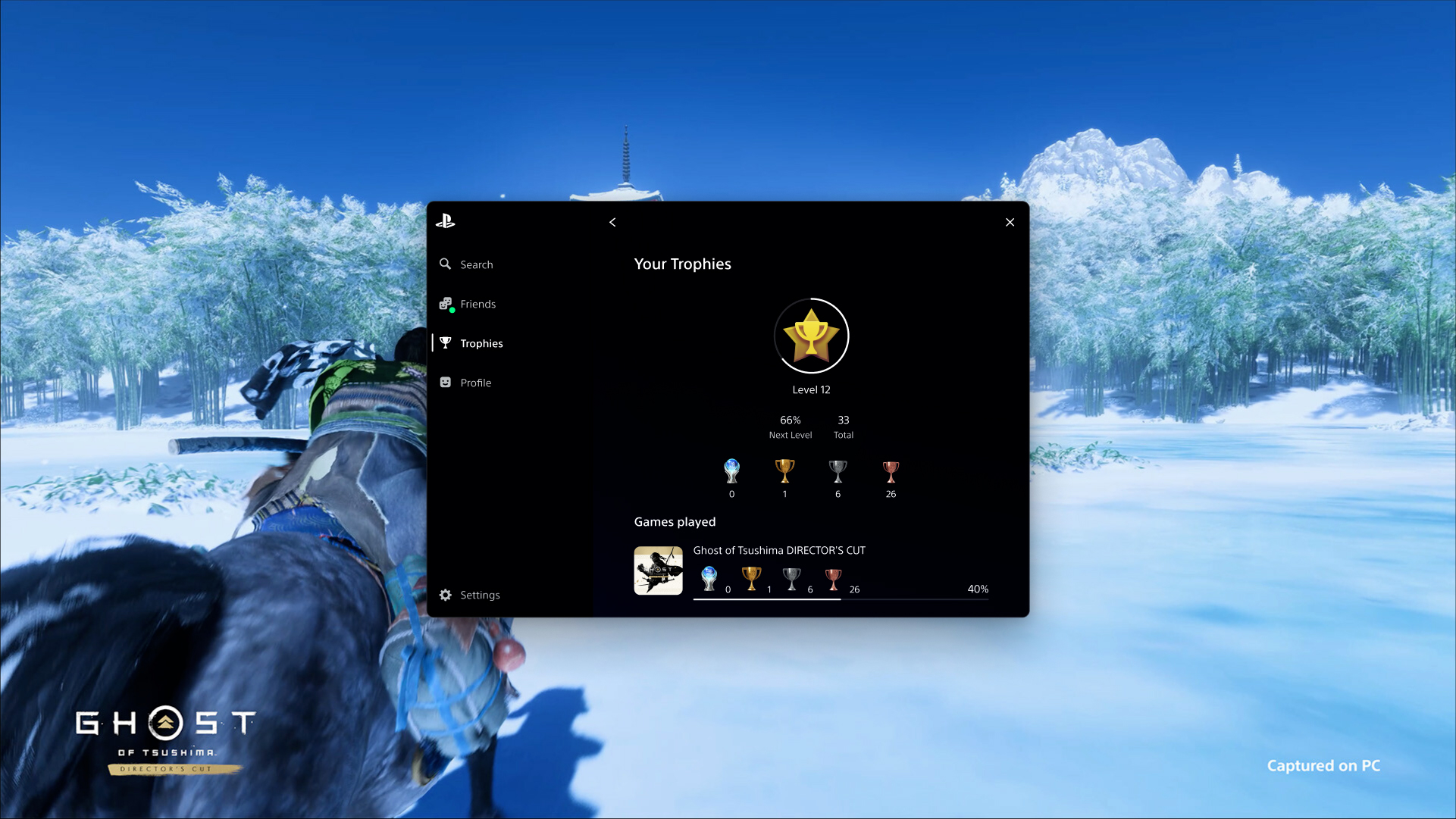Google Fotoğraflara geçmişte yüklenen bazı fotoğraflarda bozulmalar ortaya çıktı. Kullanıcıları korkutan bu sorun için geçici çözümler bulundu.
Bulut teknolojisi, dijital verileri depolamak ve bu verilere tekrar tekrar ulaşmak konusunda büyük kolaylıklar sağlıyor. Bu teknoloji sayesinde veriler online ortamda depolanıyor. Böylece hem bilgisayar üzerinde gerçekleştirilecek işlemlerden etkilenme olasılığı düşüyor, hem de harici depolama birimlerinde olduğu gibi kaybolma riski ortadan kalkıyor.
Albümlerde basılı şekilde duran fotoğraflar bir süre sonra sararıp yıpranıyor. Bu nedenle dijital ortamdaki fotoğraflar daha güvenli sayılıyor. Google Fotoğraflar, kişilerin fotoğraflarını bulut ortamında depolamasına ve korumasına yardımcı oluyor. Ancak son günlerde Google Fotoğraflarda meydana gelen bozulmalar, kullanıcıları endişelendiriyor.
Google Fotoğraflar Sorunu Ne Şekilde Karşımıza Çıkıyor?
Google Fotoğraflarda meydana gelen bozulma sorunu, 2002 ile 2015 yılları arasında yüklenen fotoğraflarda ortaya çıkıyor. Eski tarihli fotoğraflardaki bu bozulma, genellikle şeffaf kontur çizgileri şeklinde kendini gösteriyor.
Bu bozulma kalıcı değil ve yalnızca fotoğrafların düzenlenmiş versiyonlarında ortaya çıkıyor. Fotoğraf üzerinde bu sorun giderilemese de fotoğrafların bozulmamış hallerine ulaşmanın bazı yolları bulunuyor.
Google Fotoğraflarda Meydana Gelen Bozulma Sorunu Nasıl Giderilir?
Başta da belirttiğimiz gibi, bozulan fotoğraflar üzerinde düzeltme yapmanın herhangi bir yolu şimdilik bulunmuyor. Ancak fotoğrafların düzenlenmemiş, dolayısıyla da bozulmamış hallerine ulaşmak için 3 farklı yöntem bulunuyor.
Yöntem 1
- Google Fotoğraflar uygulamasına gidin.
- İstediğiniz fotoğrafı açın.
- Orijinalini indir seçeneğini seçin.
- Görselin bozulmamış, temiz bir kopyası inecektir.
Yöntem 2
- Google Fotoğraflar uygulamasına gidin.
- İstediğiniz fotoğrafı açın.
- Düzenleme modunu açın.
- Görselin bozulmamış bir versiyonu karşınıza çıkacaktır. Bu versiyonu kaydedin.
Yöntem 3
- Google Takeout uygulamasını açın.
- Uygulamadan Google Fotoğraflar arşivinize gidin.
- Görsellerin orijinallerini bulacaksınız.
Tekno Safari YouTube kanalına abone olmak için tıklayın!